Khi bạn thực hiện thay đổi đến cấu trúc permalink của WordPress, chúng sẽ được lưu dưới file gọi là .htaccess. File này kiểm xoát cách WordPress tương tác với server, cũng như cách nó tạo ra URLs cho trang web.
 su-dung-htaccess-de-bao-mat-1
su-dung-htaccess-de-bao-mat-1
Nếu bạn không truy cập được vào dashboard như ở cách 1 để sửa lỗi 404 WordPress, bạn cần sửa file .htaccess thủ công để reset permalinks. Giờ, hãy truy cập vào website qua FTP hoặc File Manager và chuyển tới thư mục root của WordPress. Thư mục root WordPress là thư mục chứa bản cài đặt WordPress, thường là nằm ở thư mục chính là public_html hay www, hay tên của website:
Vì đó là file gốc .htaccess, mà không có tùy biến nào nên nó sẽ xóa hết mọi thay đổi gây ra cho cấu trúc permalink. Giờ bạn chỉ việc backup lại nội dung trong file .htaccess cũ và dán đoạn code trên để thay thế phần code tương ứng của file .htaccess là được.
File .htaccess này có thể có chứa nhiều code khác nên bạn đừng thay đổi gì đến các code đó.
Sau đó lưu lại thay đổi, FileZilla sẽ hỏi bạn có muốn ghi đè lên file .htaccess không thì chọn đồng ý.
Vậy là xong, bạn đã reset WordPress permanlinks thủ công rồi, mà không phải làm gì khó khăn.
Vào lúc này, hãy thử truy cập lại trang WordPress lần nữa. Lỗi 404 chắc đã biến mất. Tuy nhiên bạn cần nhập lại cấu trúc permalinks cũ.
Nhớ là bạn có thể chỉnh permalinks bằng cách truy cập vào dashboard, chọn Settings› Permalinkstab. Chọn cấu trúc link trước khi lỗi 404 hiện ra và lưu lại thay đổi. Giờ mọi thứ đã trở lại bình thường.





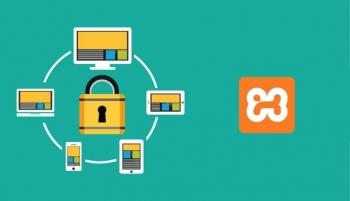


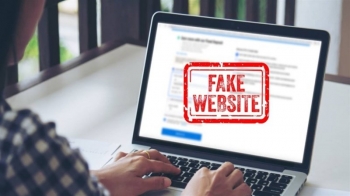

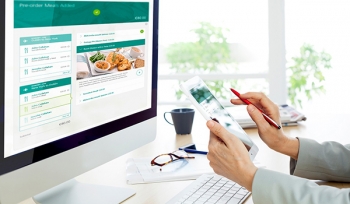
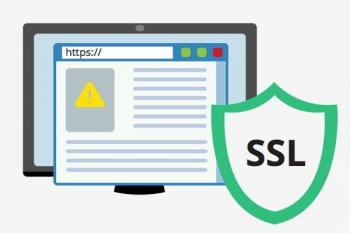
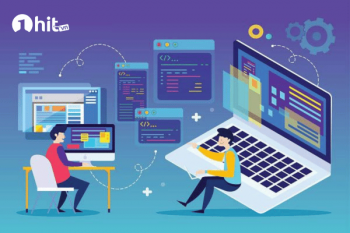


Bình luận bài viết